Win11家庭版怎么转换成Win11专业版?Win11家庭版升级Win11专业版方法
栏目:Win11教程 | 时间:2023-05-01 03:26
Win11家庭版怎么转换成Win11专业版?在Win11系统中,分为了家庭版、专业版、企业版等等,而大部分Win11笔记本都是预装Win11家庭版系统。而今天小编就带着大家一起看看怎么把Win11家庭版装换成Win11专业版吧!

Win11家庭版转换升级Win11专业版操作方法:
方法一:
打开设置,在左侧选择系统,右侧找到激活。

点开后,点击更改产品密钥。

输入专业版的密钥即可。

方法二:
1、下载最新版石大师一键重装系统工具,打开软件,直接进入选择系统的界面,用户选自己要重新安装的Windows11系统,点击下一步。
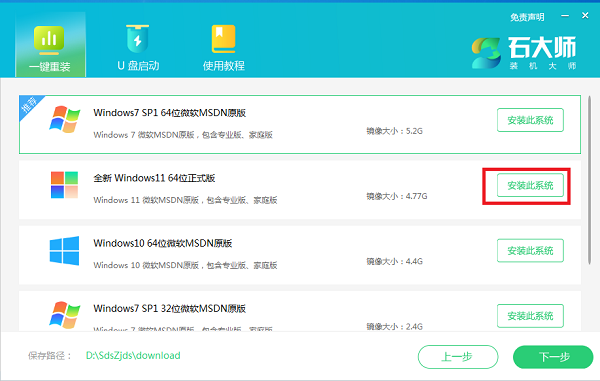
2、然后软件就会下载Win11系统和PE数据。

3、下载完成后,系统会自动重启。

4、系统自动重启进入安装界面。

5、安装完成后进入部署界面,静静等待系统进入桌面就可正常使用了!

显示全部
相关攻略
游戏排行榜















